打印机不缺墨但是打印不出来怎么办 打印机无法打印的解决方法
有时候我们会遇到一些令人头疼的问题,比如打印机明明还有足够的墨水或碳粉,却无法正常打印文档。这种情况可能会让人感到困惑和沮丧,但通常来说,这种问题是可以解决的。下面我们就来探讨一下可能导致这种现象的原因以及相应的解决办法。

一、检查打印机状态
1、确认连接:首先,确保打印机与电脑或其他设备之间的连接是正常的。无论是有线还是无线连接,都应确保连接稳定。
2、查看错误提示:很多打印机都有自带的控制面板或者屏幕,上面会显示错误代码或信息,这些信息可以帮助我们快速定位问题所在。
二、软件设置排查
1、检查打印队列:打开电脑上的“设备和打印机”管理界面,检查是否有未完成的任务卡在队列中。如果有,尝试取消这些任务,然后重新发送打印命令。
2、更新驱动程序:过时的驱动程序可能会导致打印机无法正常工作。这可以通过打印机卫士来自动更新。

 好评率97%
好评率97%
 下载次数:4797296
下载次数:4797296
①、将打印机正常连接到电脑后,打开打印机卫士进行检测,如果显示打印机驱动异常,点击一键修复。
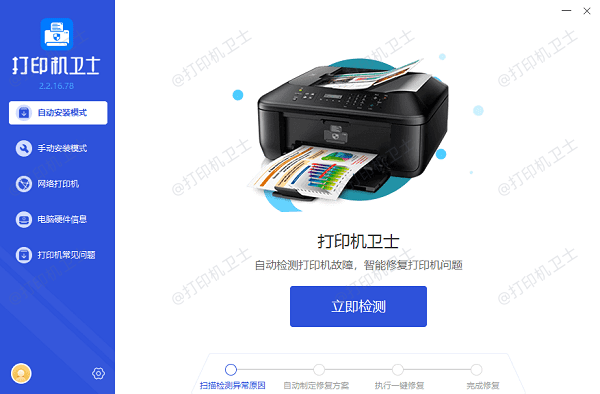
②、等待修复成功后,说明驱动程序已处于最新版本,重启打印机,让新版驱动正常生效,再进行打印。
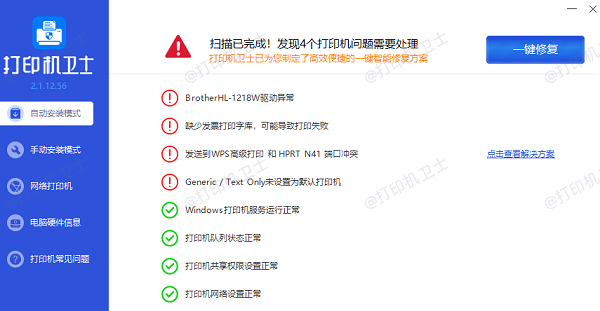
3、设置默认打印机:确保你正在使用的打印机被设置为默认打印机。
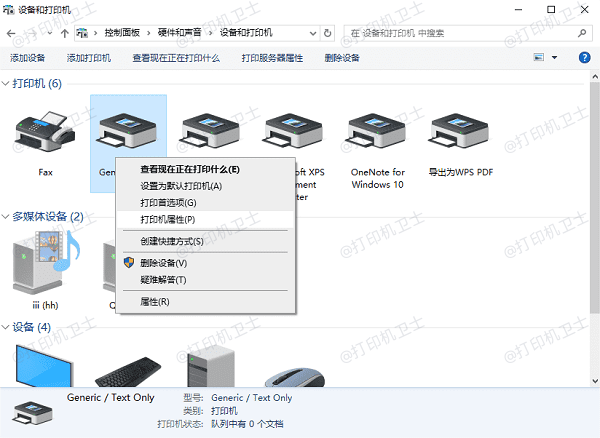
三、硬件检查
1、清理打印头:即使墨盒看起来还有墨水,但如果打印头堵塞了,也可能无法正常打印。大多数打印机都有自动清洁功能,可以通过打印机控制面板启动该功能。
2、检查墨盒:有时候墨盒可能没有正确安装,或者虽然看起来还有墨水但实际上已经干涸。可以尝试更换新的墨盒试试。

3、查看纸张:确认纸张放置正确且没有卡纸现象。有时纸张放置不当也会导致打印失败。
四、高级故障排除
1、重置打印机:如果以上步骤都无法解决问题,可以尝试将打印机恢复到出厂设置。但请注意,这将清除所有保存的设置和信息。
2、专业维修:如果上述方法都不能解决问题,那么可能是打印机内部出现了更复杂的问题。此时建议联系专业的维修服务,以避免自行拆解造成更大的损坏。

五、预防措施
1、定期维护:定期对打印机进行清洁和维护,可以有效减少故障的发生。
2、使用高质量耗材:选择高质量的墨盒和纸张能够减少堵塞和其他问题的发生。
3、及时更新:保持打印机驱动程序的最新状态,有助于提高打印机的兼容性和稳定性。
以上就是打印机不缺墨但是打印不出来,打印机无法打印的解决方法,希望对你有帮助。如果有遇到打印机连接、共享、报错等问题,可以下载“打印机卫士”进行立即检测,只需要一步便可修复问题,提高大家工作和打印机使用效率。

 好评率97%
好评率97%
 下载次数:4797296
下载次数:4797296